Word調整圖片清晰度的方法
時間:2023-03-22 17:05:33作者:極光下載站人氣:13794
很多小伙伴在選擇文章的編輯軟件時都會優先選擇Word程序,因為Word中的功能十分的豐富,可以滿足我們對于文檔編輯的各種需求。在編輯文檔時,有的小伙伴可能會出現需要修復圖片清晰度的情況,這時我們可以使用Word中的清晰度工具來進行調整,我們右鍵單擊插入的圖片,然后點擊設置圖片格式選項,接著在右側的設置圖片格式窗格中,我們就可以找到自己需要的清晰度工具了。有的小伙伴可能不清楚具體的操作方法,接下來小編就來和大家分享一下Word調整圖片清晰度的方法。
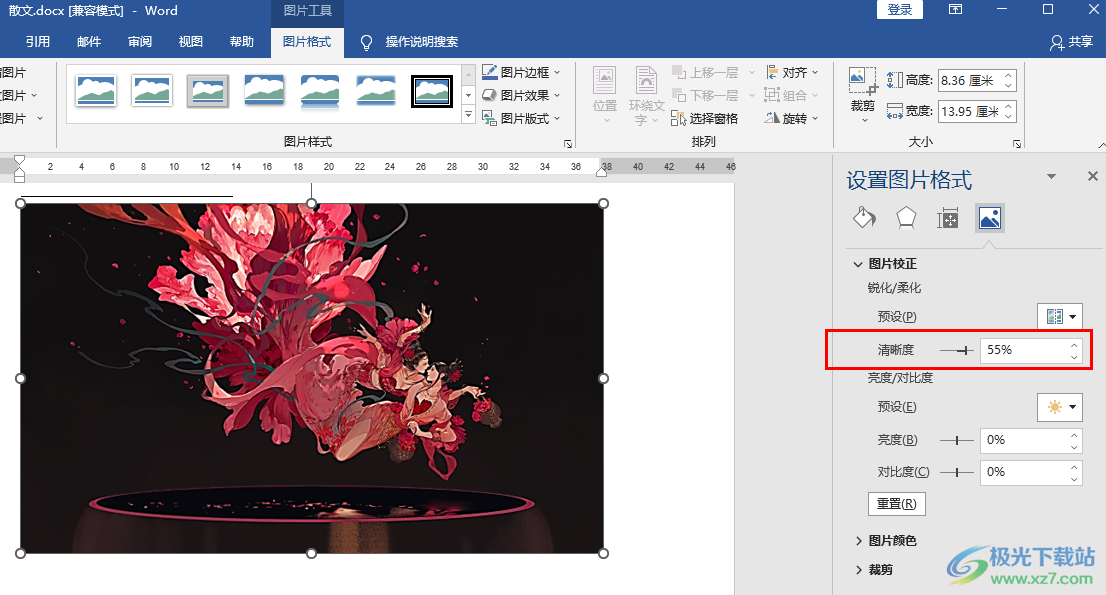
方法步驟
1、第一步,我們先在電腦選擇一個文字文檔,然后右鍵單擊選擇“打開方式”,再在菜單列表中點擊“Word”選項
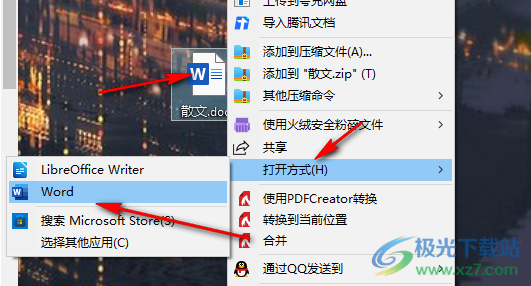
2、第二步,進入Word頁面之后,我們在該頁面上方先找到“插入”工具,點擊打開該工具
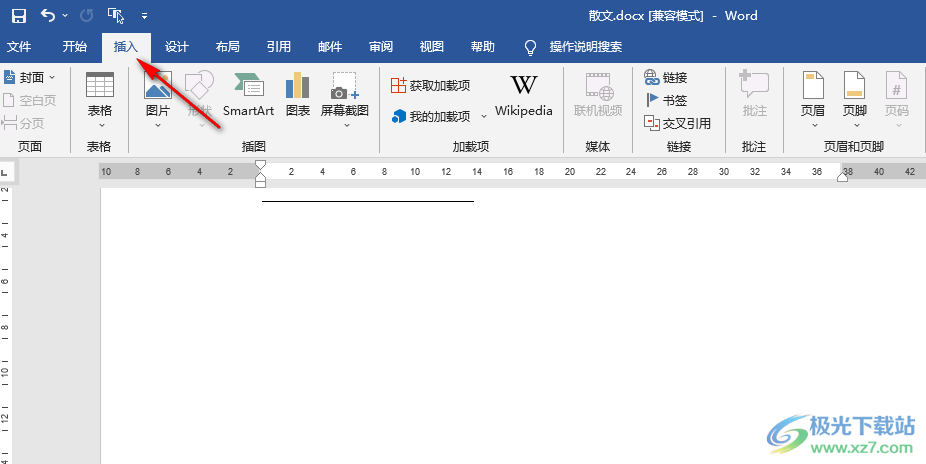
3、第三步,在插入工具的子工具欄中我們找到“圖片”選項,打開該選項之后,我們在下拉列表中點擊“此設備”選項
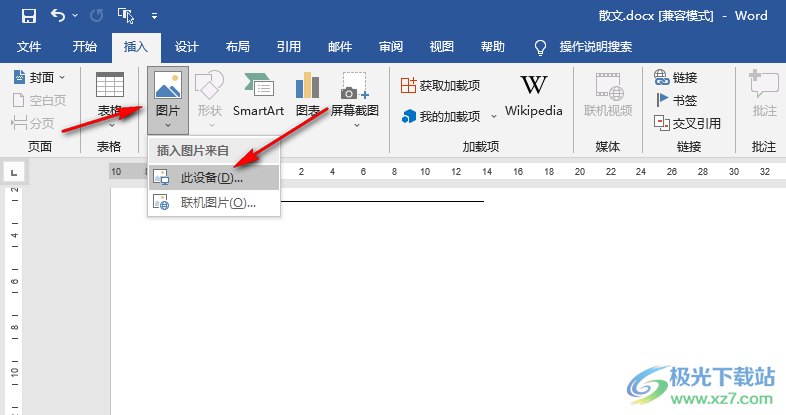
4、第四步,進入文件夾頁面之后,我們在該頁面中找到自己需要的圖片并點擊“插入”選項
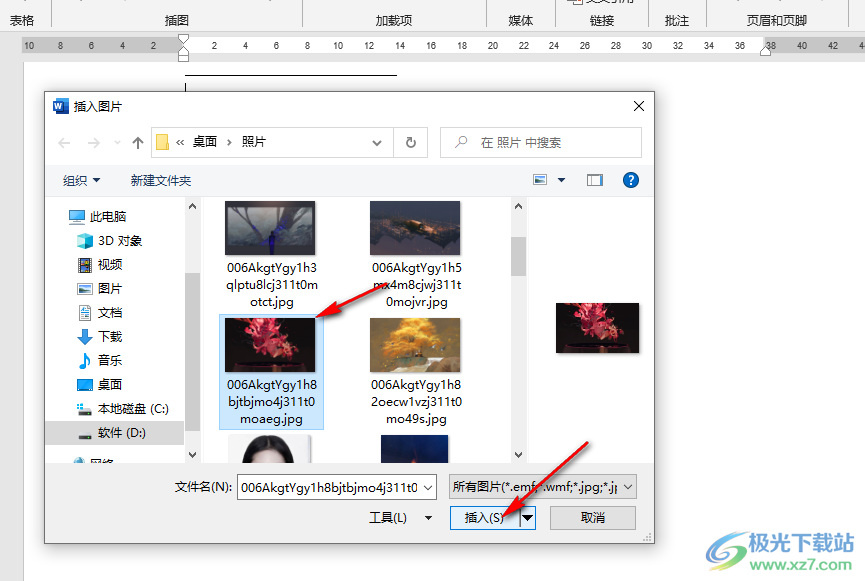
5、第五步,插入圖片之后,我們右鍵單擊圖片,然后選擇“設置圖片格式”選項,接著在右側的設置圖片格式窗格中點擊圖片圖標,然后在“圖片校正”選項下就能看到并調整“清晰度”了
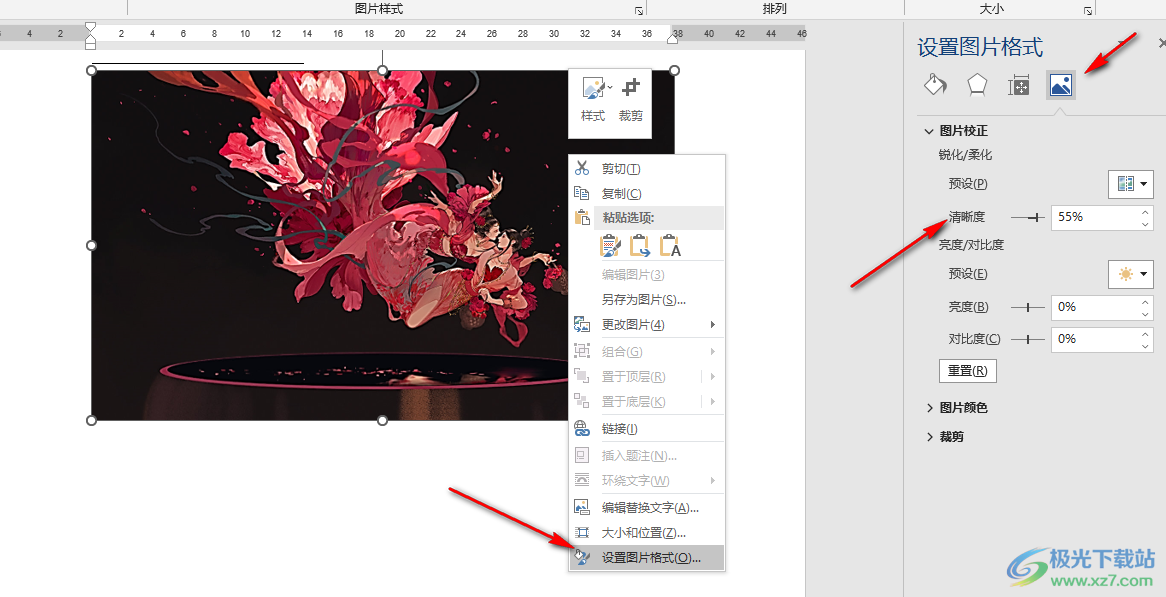
以上就是小編整理總結出的關于Word調整圖片清晰度的方法,我們用Word打開一個文字文檔,然后先在文章中插入圖片,再打開圖片格式窗格,在窗格中點擊圖片圖標,然后找到清晰度選項并進行調整即可,感興趣的小伙伴快去試試吧。

大小:60.68 MB版本:1.1.2.0環境:WinXP, Win7, Win10
- 進入下載
相關推薦
相關下載
熱門閱覽
- 1百度網盤分享密碼暴力破解方法,怎么破解百度網盤加密鏈接
- 2keyshot6破解安裝步驟-keyshot6破解安裝教程
- 3apktool手機版使用教程-apktool使用方法
- 4mac版steam怎么設置中文 steam mac版設置中文教程
- 5抖音推薦怎么設置頁面?抖音推薦界面重新設置教程
- 6電腦怎么開啟VT 如何開啟VT的詳細教程!
- 7掌上英雄聯盟怎么注銷賬號?掌上英雄聯盟怎么退出登錄
- 8rar文件怎么打開?如何打開rar格式文件
- 9掌上wegame怎么查別人戰績?掌上wegame怎么看別人英雄聯盟戰績
- 10qq郵箱格式怎么寫?qq郵箱格式是什么樣的以及注冊英文郵箱的方法
- 11怎么安裝會聲會影x7?會聲會影x7安裝教程
- 12Word文檔中輕松實現兩行對齊?word文檔兩行文字怎么對齊?
網友評論